RadioBOSS를 사용하면 인터넷 라디오 방송국을 직접 설정할 수 있습니다. 이 프로그램은 오디오 스트림을 Shoutcast, Icecast 또는 Windows Media Server로 보내 청취자에게 방송을 들을 수 있게 합니다. 이 소프트웨어는 재생목록에서 오디오 데이터를 읽고 즉시 인코딩합니다. 여러 개의 방송 인코더를 설정할 수 있습니다.
인터넷 라디오를 방송하려면 다음 단계를 따르십시오.
1. 상단 메뉴 표시 줄에서 Settings -> Options... 을 선택하십시오.
2. 설정 창에서 Broadcast(방송)를 선택하시고 방송국 정보, 방송국 이름, 설명, URL, 장르 및 기타 매개 변수를 입력하십시오. 이것은 세계적인 방송국 정보이며 모든 인코더에 사용됩니다. 필요한 경우 모든 인코더가 이 정보를 무시할 수도 있습니다.
3. 새 인코더를 추가하려면 "+"버튼을 클릭하십시오.

4. 인코더 창이 열립니다.
구성 마법사(Configuration Wizard)를 사용하거나 모든 연결 세부 정보를 수동으로 입력할 수 있습니다.

구성 마법사를 사용할 수도 있습니다.
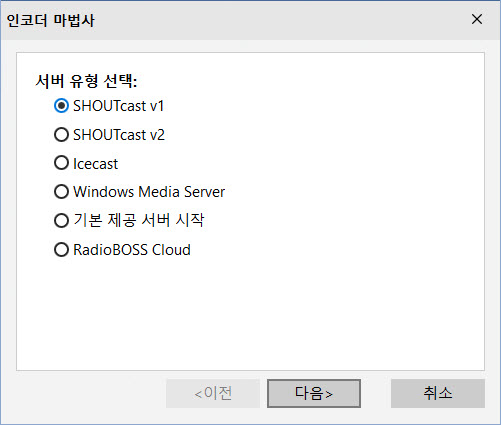
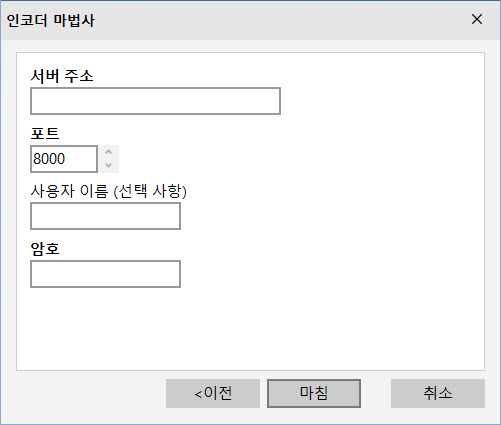 |
 |
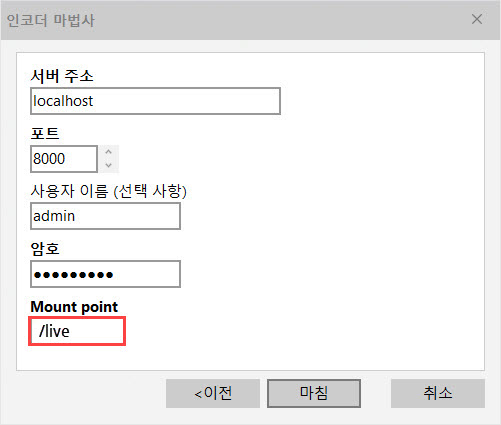 |
|
SHOUTcast v1 |
SHOUTcast v2 |
Icecast |
서버 주소 및 비밀번호는 스트림 호스팅 제공 업체(무료 서버 인라이브, 세이캐스트)가 제공합니다(자체 서버를 사용하지 않는 경우). 일반적으로 이 정보는 호스팅 제어판에서 찾을 수 있습니다.
샘플 속도, 인코더 유형, 비트 전송률 및 채널이 방송 형식을 설정합니다. 사용할 형식에 대해서는 스트림 호스팅 제공 업체에 문의하거나 해당 관련 사용법을 참조하십시오. 잘 모르게 으면 기본값인 44100 MP3 128kbps 스테레오를 그대로 두십시오.
※ Station Info(방송국 정보) 탭에서는 인코더에 대한 전역 방송국 정보를 무시할 수 있습니다.
여러 인코더가 개별적인 정도가 있다면 체크를 하십시오(지금 창의 정보를 보여준다는 뜻).

Metadata(메타데이터) 탭에서는 서버에 트랙 이름 송출 매개 변수를 지정할 수 있습니다.
※ 방송국 이름, 방송 선전 문구, URL(방송국 홈페이지 주소), 장르, AIM(CJ 이름)은 꼭 입력하십시오!
(비 입력 시 방송 연결이 안 될 수도 있습니다...)
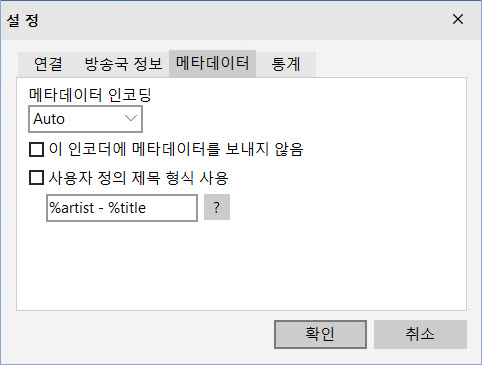
Statistics(통계) 탭에서는 서버에 대한 통계 (청취자 수)를 확인하는 방법을 변경할 수 있습니다.
통계 릴레이
이 함수는 통계 (연결된 리스너 수)를 얻는 방법을 사용자 정의할 수 있게 합니다.
기본적으로 통계는 방송 서버에서 가져옵니다. 별도의 설정이 필요하지 않습니다.
다른 서버에서 통계를 얻을 수도 있습니다. 하나의 서버에서 방송이 유지되고 리스너가 다른 서버에 연결되어 있을 때 유용할 수 있습니다. 이러한 상황은 분산 서버 또는 AutoDJ를 지원하는 시스템이나 다른 위치에서 방송되는 여러 DJ에서 일반적으로 사용됩니다.
서버로 방송하지 않고 통계를 검색하려면 Connection(연결) 탭에서 Server(서버) 필드를 비워 둡니다.
다른 서버에서 통계를 얻으려면 메뉴에서 Settings -> Options을 클릭하고 Broadcast -> 오른쪽 연결을 더블 클릭하여 열어 Statistics(통계) 탭을 선택하십시오.
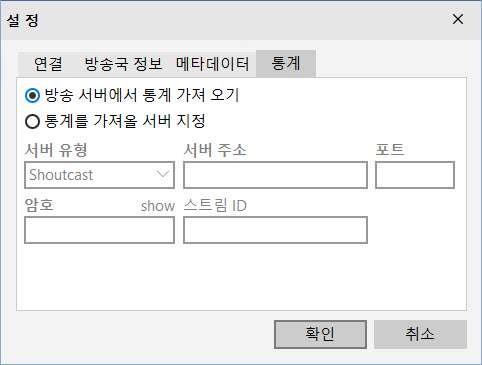
Specify the server to get the statistics from(통계를 가져올 서버 지정)을 선택하십시오.
server type (서버 유형)을 선택하십시오 - Shoutcast 또는 Icecast; 이것은 통계를 얻는 서버 유형입니다.
server (address:port) 서버 입력란에 example.com:9000 이와 같이 http://가없는 서버 주소:포트를 입력하십시오.
Password는 서버 암호이며 관리자 암호 또는 방송 암호입니다 (서버에 따라 다름).
Mount/Stream ID는 마운트 이름(Icecast에 필요함) 또는 Shoutcast에 대한 stream ID입니다 (ID가 지정되지 않은 경우 서버의 총 청취자 수가 반환됩니다).
모든 것이 올바르게 설정되면 통계 창에 수신자 수가 표시됩니다. 그렇지 않으면 오류 메시지가 청취자 수 대신 테이블에 반환됩니다.
모든 설정을 입력했으면 OK(확인)을 클릭하십시오. 인코더가 인코더 목록에 추가됩니다
5. 설정 창에서 사용할 모든 인코더의 확인란을 선택하십시오. 상단의 'Broadcasting enabled(방송 활성화됨)'옵션을 켜야 합니다.
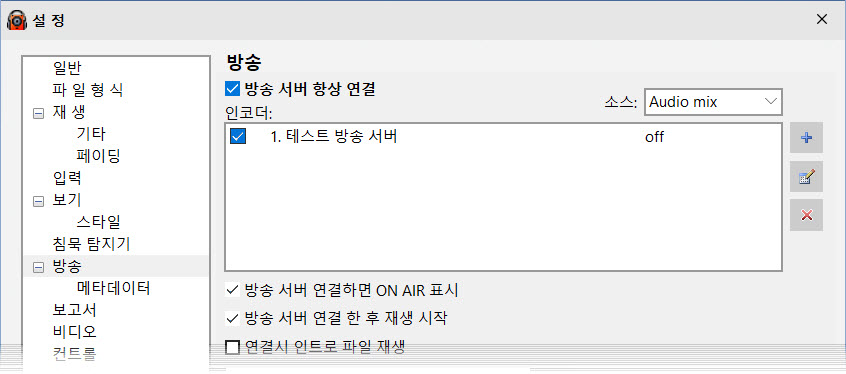
6. OK(확인)을 클릭하십시오.
※ 방송 서버 항상 연결을 비활성화하면 메인 화면 도구 모음에 있는 지구 모양 버튼을 눌러 서버를 연결하고 끊기를 해야 합니다.

연결이 성공하면 왼쪽 하단에 있는 로그 패널에 다음 메시지가 표시됩니다. "Connected to server! (output N)". 청취자가 스트리밍 서버에 연결하여 라디오를 들을 수 있음을 의미합니다.
브로드 캐스트가 청취 포트와 다른 포트로 전송되는 경우 청취자 수에 대한 정보를 얻도록 구성해야 합니다.
브로드 캐스트가 수신 대기 포트와 다른 포트로 전송되면 Statistic Relays를 구성하여 청취자수에 대한 정보를 얻어야 합니다.
설정이 올바르지 않으면 RadioBOSS는 보고서에 오류 메시지를 표시합니다. 오류 메시지는 문제를 설명하고 시작에 실패한 인코더 번호 (예: 'output 1')를 표시합니다.
이 경우 설정 창을 열고 목록에서 해당 인코더를 선택한 다음 편집 버튼을 클릭하여 구성을 수정하십시오.
Statistics window(통계 창)에서 청취자 통계를 볼 수 있습니다. 그것을 열려면, “도구"에서 “Broadcasting statistics(방송 통계)을 클릭하거나 도구 모음에서 "tatistics(통계)"버튼을 클릭하십시오.
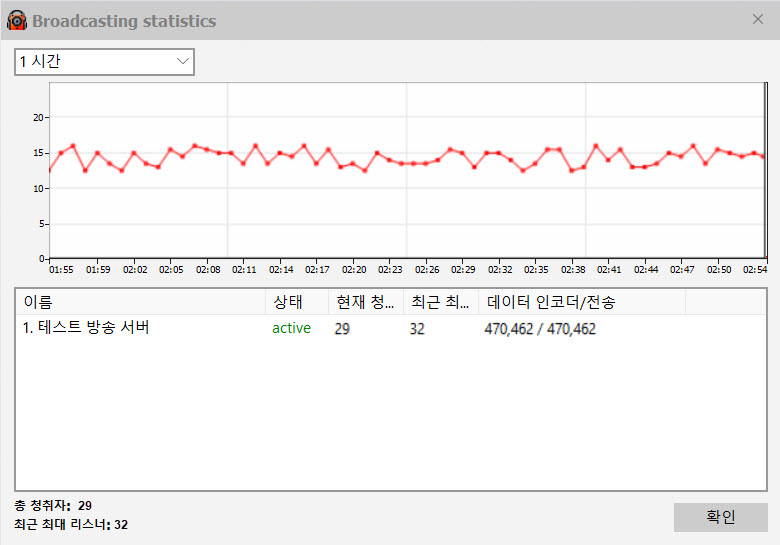
가장 일반적인 오류 메시지:
Cannot start broadcasting (output N): Error 2100
지정한 암호가 잘못되었습니다. 암호를 확인하십시오.
Cannot start broadcasting (output N): Error 2
서버를 사용할 수 없거나 지정된 서버 주소가 올바르지 않습니다. 이 문제는 잘못된 주소나 포트를 입력하여 발생한 것일 수 있습니다. Windows Media 서비스를 사용하지 않는 한 서버 주소에 "http://"또는 "ftp://"가 없는지 확인하고 있다면 그 부분을 지우고 다시 연결해 보십시오.
기타 이유 : 일부 바이러스 백신 소프트웨어 또는 방화벽이 연결을 차단하고 있거나 네트워크에 연결되어 있지 않았는지 확인하십시오.
Cannot start broadcasting (output N): Error -1
이 오류의 가장 일반적인 원인이며 누군가가 이미 서버에 연결되어 있는 경우입니다.
방송 속성이 올바르게 구성되면 RadioBOSS는 실시간으로 인터넷 라디오 방송국을 통해 현재 재생 중인 방송을 [*]로 방송합니다.

[*] Source(소스) 드롭 다운 상자 (인코더 목록 위에 있음)는 방송 인코더용 사운드 소스를 선택합니다:
셀 전체 선택
|
Audio mix |
재생목록에서 재생 중인 모든 항목이 인코딩됩니다 (기본 설정임). |
|
|
Input 1 Input 2 |
Input 1 또는 Input 2가 소스로 사용되며 이 설정은 믹서 보드가 있고 그 출력을 방송하려는 경우에 유용합니다. 이 경우 믹서 보드는 해당 사운드 카드 입력에 연결해야 합니다. 설정을 통해 입력을 구성할 수 있습니다. |
|
'Softwar_Tutorial > RadioBOSS' 카테고리의 다른 글
| RadioBOSS 6.0 [베타] 출시 - 한국어 추가 (0) | 2020.09.27 |
|---|---|
| RadioBOSS 재생 오류 해결하기: 소리 끊김, 클릭, 왜곡, 정지 등... (0) | 2020.08.08 |
| RadioBOSS 마이크 사용 방법 (0) | 2020.08.08 |
| RadioBOSS 시작하기 (0) | 2020.08.08 |
| RadioBOSS 설정 창 살펴보기 (0) | 2020.08.08 |
